Ինչպես վերականգնել տարբեր ֆայլեր
28 ապրիլի, 2022 • Ներկայացված է. Տվյալների վերականգնման լուծումներ • Ապացուցված լուծումներ
Եթե դուք դեռևս ունեք զգալի քանակությամբ չօգտագործված հիշողություն ձեր հիշողության մեջ, ապա տարբեր ֆայլերի վերականգնումը պարզ և հեշտ է, պայմանով, որ ջնջված ֆայլերը չեն վերագրվել նորերի կողմից: Dr.Fone Recovery ծրագիրը տրամադրում է ինչպես տարբեր ֆայլերի ավտոմատ վերականգնման, այնպես էլ պարզ միջերեսների առաջադեմ հնարավորություններ: Քանի որ ծրագիրը օգտագործվում է միայն տվյալների ընթերցման և/մուտքի համար, այն թույլ է տալիս ապահով կերպով ջնջել և վերականգնել տարբեր ֆայլեր:
Մաս 1 Ինչ են տարբեր ֆայլերը և ինչ տեղի կունենա, եթե ջնջվեն սխալմամբ:
Եթե ընդլայնեք ձեր պահեստային տիրույթը ամբողջ Android հեռախոսի կամ ձեր հեռախոսի տվյալների կամ մեդիայի տեսակի համար, կարող եք գտնել 1 ԳԲ-ից ավելի տեղեկատվություն ունեցող հավելվածներ: Այս ֆայլերը սովորաբար տարբեր ֆայլեր են և պարունակում են տվյալներ ձեր հեռախոսում պահվող այլ ֆայլերի վերաբերյալ:
Այս Տարբեր Ֆայլերը ներառում են ցանկացած բան, բացի մեդիա, ներբեռնված ֆայլեր և քեշ ֆայլեր: «misc» տերմինը կարող է օգտագործվել տարբեր ֆայլեր նկարագրելու համար կամ հոմանիշ լինել «նույնիսկ անցողիկ ֆայլերի» հետ:
Տարբեր ֆայլերը ջնջելու դեպքում դուք կկորցնեք ձեր երաժշտությունը, տեսանյութերը, հաղորդագրությունները կամ այլ արժեքավոր տվյալներ որոշակի հավելվածներում, ինչպիսիք են WhatsApp-ը, Viber-ը և Facebook-ը:
Եթե ցանկանում եք մաքրել ձեր հաղորդագրությունների տվյալների բազան, նախ համոզվեք, որ ձեր հնչերանգները թղթապանակում չեն թողնում: Եթե ինչ-որ մեկը ցանկանում է արագացնել սկավառակի վրա ընդլայնում ավելացնելու գործընթացը, նա երբեմն փորձում է արագ սկավառակի վրա ավելացնել ֆայլերի ընդլայնման ծրագիր, լրացուցիչ ավելորդ ֆայլերը ի վերջո կջնջվեն:
Այս իրավիճակը իսկապես մեծ գլխացավեր է առաջացնում օգտվողի համար, քանի որ նրանց անօգուտ հավելվածները, և տվյալների մի մասը ակամա հանվում է դրանց պահեստից: Խուճապի պատճառ չկա: Ֆայլերը, որոնք դուք կորցրել եք պատահաբար կամ այլ կերպ, կարող են վերականգնվել:
Այս ուղեցույցը ցույց կտա, թե ինչպես է ձեզ Android սարքերում կորցրած տարբեր ֆայլեր գտնելու, հանելու և վերակառուցելու գործընթացը:
Արդյո՞ք պետք է ջնջել տարբեր ֆայլեր Android-ում:
Այն, ինչ պետք է հիշել, երբ ջնջում եք տվյալներ պարունակող տարբեր ֆայլեր, այն է, որ դրանք հեռացնելուց հետո ֆայլը կարող է լինել նաև ձեր սեփական համակարգի ֆայլը: Սա փաստացի է, անկախ նրանից՝ դուք հեռացնում եք հավելվածի տարբեր ֆայլերը, պահված վիդեո և աուդիո ֆայլերը, ձեր չաթը, պահպանված պատկերները և աուդիոները, և հավելվածն ինքը կհեռացվի ձեր Android հեռախոսից: Եթե դուք նավարկեք դեպի Գործիքադարակը Նախապատվություններից, կարող եք տեսնել տարբեր ֆայլերի դիրքերը, որոնք նշված են Տարբեր բաժնում:
Կարո՞ղ եք ջնջել WhatsApp-ի տարբեր ֆայլեր Android-ում:
WhatsApp-ի տարբեր ֆայլերը հեռացնելու համար կարող եք օգտագործել ֆայլերի հետազոտող, այնպես որ կարող եք ջնջել բոլոր քեշավորված գրառումները, պատկերը, պատկերը, վիդեո, աուդիո և ձայնային ֆայլերը: Android-ում պատկերներ, երգեր, ֆիլմեր և տեսանյութեր ջնջելն ավելի լավ է ստացվում՝ օգտագործելով սովորական Android-ի պահեստավորման կարգավորումները: Ընդարձակեք վերին նավիգացիոն վահանակը՝ գտնելով Տարբեր պահեստային սենյակը և սեղմեք դրա վրա:
Մաս 2 Օգտագործեք Dr.Fone տվյալների վերականգնման ծրագրակազմը վերականգնելու ցանկացած ֆայլ
Կարո՞ղ եք վերականգնել պատահաբար ջնջված տարբեր ֆայլեր Android-ում: Այո, Android-ի տարբեր ֆայլերի վերականգնումը հնարավոր է կայուն ծրագրային ապահովման վերականգնման դեպքում:
Դուք կարող եք արագ վերականգնել պատկերները, տեսանյութերը, աուդիո ձայնագրությունները և այլ ֆայլեր Android Data Recovery հավելվածով: Դուք կարող եք վերադարձնել բացակայող ֆայլերը՝ իր հեշտ օգտագործման ֆունկցիոնալությամբ: Դուք կվերականգնե՞ք ջնջված տվյալները տարբեր Android ֆայլերից ընդամենը մի քանի հեշտ քայլով:
Ներբեռնեք Dr.Fone տվյալների վերականգնման ծրագրակազմը ձեր սարքի վրա և սկսեք տարբեր ֆայլերի վերականգնումը՝ օգտագործելով հետևյալ ուղեցույցը:

Dr.Fone - Տվյալների վերականգնում (Android)
Աշխարհի 1-ին տվյալների որոնման ծրագիրը կոտրված Android սարքերի համար:
- Այն կարող է օգտագործվել նաև կոտրված սարքերից կամ սարքերից տվյալները վերականգնելու համար, որոնք վնասված են որևէ այլ ձևով, օրինակ՝ վերագործարկման հանգույցում խրված:
- Արդյունաբերության մեջ որոնման ամենաբարձր մակարդակը:
- Վերականգնել լուսանկարներ, տեսանյութեր, կոնտակտներ, հաղորդագրություններ, զանգերի մատյաններ և այլն:
- Համատեղելի է Samsung Galaxy սարքերի հետ:
Քայլ 1. Միացրեք ձեր Android սարքը
Նախ գործարկեք Dr.Fone տվյալների վերականգնման ծրագիրը և պատուհանում ընտրեք «Տվյալների վերականգնում»:

Այժմ միացրեք ձեր հեռախոսը USB մալուխին, եթե ունեք նոութբուք, որն ապահովում է USB միացումներ և հասանելի USB միացք:
Խնդրում ենք նկատի ունենալ. դուք պետք է թույլատրեք USB կարգաբերումը ձեր Android սարքում, որպեսզի օգտվի այս հնարավորություններից:
Ձեր համակարգիչը նույնականացնելուց հետո էկրանը կտեսնեք այսպիսին.
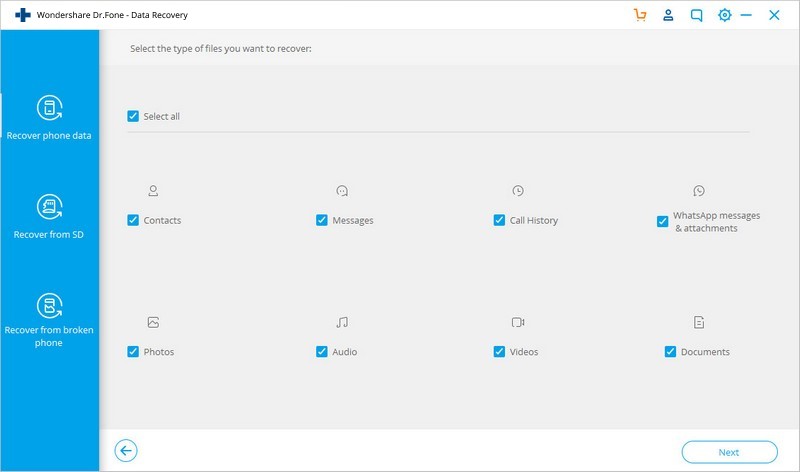
Քայլ 2. Ընտրեք ֆայլերի տեսակները սկանավորելու համար
Եթե դուք հաջողությամբ միացրել եք ձեր Android համակարգիչը, Dr.Fone Data Recovery ծրագրակազմը կցուցադրի, թե ինչպիսի մանրամասներ դա կօգնի: Եթե որևէ ֆայլի ձև է հայտնաբերվում, այն հաճախ ստուգվում է վավերականության համար: Երբ դուք գիտեք, թե ինչ տեսակի տվյալների եք ցանկանում վերականգնել, դուք պարզապես ընտրում եք այն ցուցակից:
Եթե ձեր հեռախոսը արմատավորված է, ապա ձեզ կտրվի երկու տարբերակ՝ գտնել և վերականգնել ձեր տվյալները Android File Manager-ի միջոցով Ստուգեք և ստուգեք բոլոր բացակայող տարբեր ֆայլերը, ինչպես նաև ամբողջական սկանավորում: Բոլոր ենթաթղթապանակների համար ֆայլի սկանավորումը կարող է որոշ ժամանակ տևել, բայց դա կապահովի ֆայլի պատշաճ սկանավորումը:

Վերականգնման գործընթացը շարունակելու համար սենսորային էկրանին կրկնակի հպեք «Հաջորդին»: Ձեր հեռախոսը նախ կուսումնասիրվի վերականգնման ծրագրի կողմից:
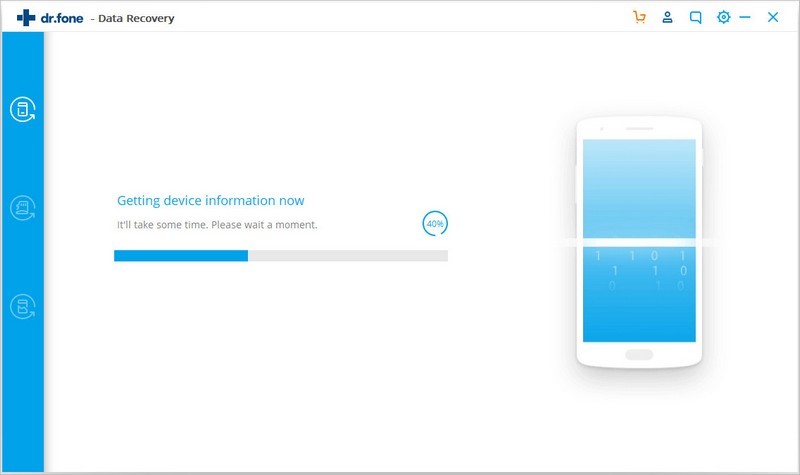
Այժմ ձեր համակարգիչը կսկանավորվի՝ տեսնելու, թե արդյոք որևէ տվյալ կորել է: Այս ամբողջ ընթացակարգը որոշ ժամանակ կպահանջի, այնպես որ պարզապես նստեք և սպասեք:
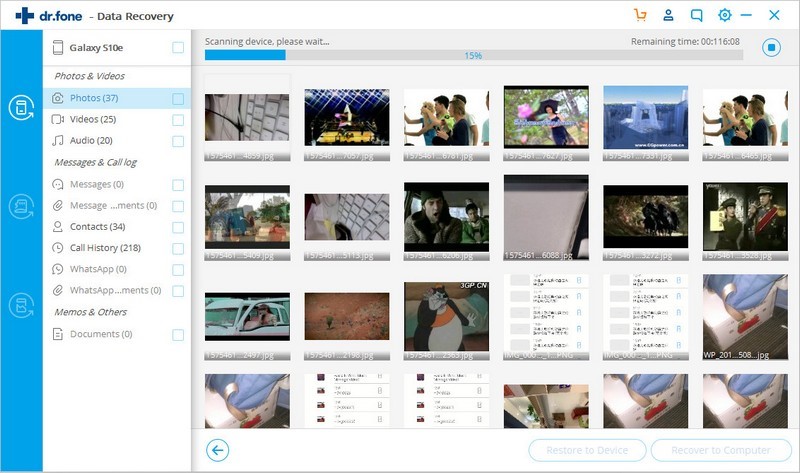
Քայլ 3. Նախադիտեք և վերականգնեք կորցրած տվյալները Android հեռախոսից
Այժմ դուք նախադիտեք վերականգնված տվյալները մեկ առ մեկ սկանավորումն ավարտելուց հետո: Ստուգեք ձեզ անհրաժեշտ բաներն այստեղ, այնուհետև հպեք «Վերականգնել»՝ դրանք ձեր համակարգչում պահելու համար:
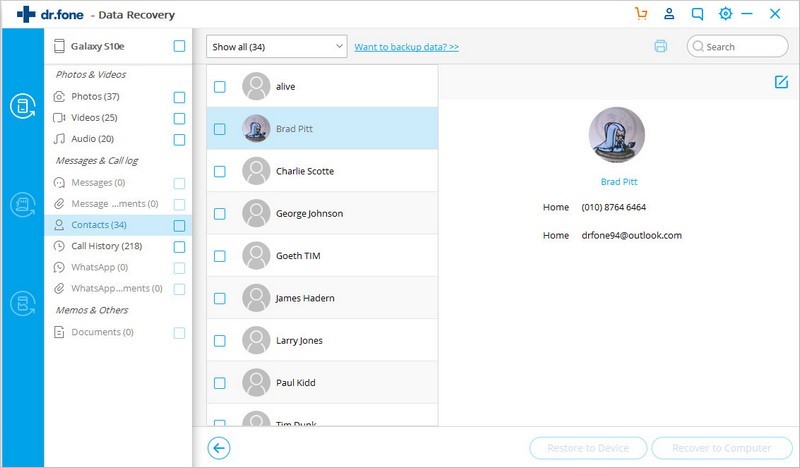
Առաջարկվող նախազգուշական միջոց
Դուք երբեք չպետք է բառացիորեն ջնջեք որևէ բան հենց այդ պահին և ժամանակ չհատկացնեք այն կրկնօրինակելու համար: Եթե ցանկանում եք ազատել պահեստային տարածք, համոզվեք, որ ձեր լուսանկարները տեղափոխեք պատկերասրահ և հեռացնեք բոլոր այն ֆայլերը, որոնք այլևս չեք օգտագործում ձեր լուսանկարների արխիվից: Խուսափեք անմիջապես օգտագործել ձեր սարքը, եթե պատահաբար ջնջել եք ձեր արժեքավոր ֆայլերից որևէ մեկը:
Dr.Fone հեռախոսի տվյալների կրկնօրինակում
Ձեր սմարթֆոնի օգտագործումը հեշտացել է՝ շնորհիվ Wondershare-ի ծրագրաշարի, որն օգնում է օգտվողներին կրկնօրինակել և վերականգնել տարբեր ֆայլերը: Դա հեշտ օգտագործման գործիք է, որը դուք չեք կարող բաց թողնել: Ներբեռնեք Dr.Fone Phone Backup ծրագիրը ձեր հեռախոսում հենց հիմա և սկսեք կրկնօրինակել ձեր բոլոր տվյալները: Որպեսզի այլևս կարիք չունենաք անհանգստանալու տվյալների կորստի համար:
Android տվյալների վերականգնում
- 1 Վերականգնել Android ֆայլը
- Ջնջել Android-ը
- Android ֆայլի վերականգնում
- Վերականգնել ջնջված ֆայլերը Android-ից
- Ներբեռնեք Android տվյալների վերականգնում
- Android թափոնարկղ
- Վերականգնել ջնջված զանգերի մատյանը Android-ում
- Վերականգնել ջնջված կոնտակտները Android-ից
- Վերականգնել ջնջված ֆայլերը Android առանց արմատի
- Առբերեք ջնջված տեքստը առանց համակարգչի
- SD քարտի վերականգնում Android-ի համար
- Հեռախոսի հիշողության տվյալների վերականգնում
- 2 Վերականգնել Android Media-ը
- Վերականգնել ջնջված լուսանկարները Android-ում
- Վերականգնել ջնջված տեսանյութը Android-ից
- Վերականգնել ջնջված երաժշտությունը Android-ից
- Վերականգնել ջնջված լուսանկարները Android առանց համակարգչի
- Վերականգնել ջնջված լուսանկարները Android-ի ներքին պահոցը
- 3. Android տվյալների վերականգնման այլընտրանքներ






Ալիս Մ.Ջ
անձնակազմի խմբագիր